Voltar do Windows 11 para Windows 10 - 2 Métodos
Leonardo atualizou em 04/06/2025 para Backup e Recuperação | Mais Artigos
A Microsoft lançou a primeira versão do Windows 11 Insider Preview para Windows Insiders e um grande número de pessoas o baixou. Alguns membros do Windows já baixaram e instalaram o Windows 11. Como os usuários agora estão instalando a versão do Windows 11 Beta, pode haver alguns bugs e os usuários gostariam de voltar para o Windows 10 mais estável.
A Microsoft também pensou sobre esse problema. Para usuários que atualizaram recentemente para o Windows 11, há um recurso chamado Voltar ao lado da versão anterior do Windows. Com esse recurso, os usuários podem fazer o downgrade para o Windows 10. Mas você deve notar que você tem apenas 10 dias para voltar para o Windows 10 porque a Microsoft mantém esse recurso apenas por 10 dias.
Como Voltar do Windows 11 para o Windows 10
Em primeiro lugar, diremos o que acontecerá se você voltar para o Windows 10. Você não perderá dados, mas os programas que você baixou e instalou na área de trabalho serão excluídos. Se você não quiser perder esses programas, poderá fazer backup deles com antecedência. Agora você pode seguir o guia passo a passo para voltar ao Windows 10.
Etapa 1. Clique com o botão direito no ícone do Windows, escolha Configurações e navegue até Atualização e Segurança > Sistema > Recuperação .
Etapa 2. Clique em Voltar para a versão anterior do Windows 10 .
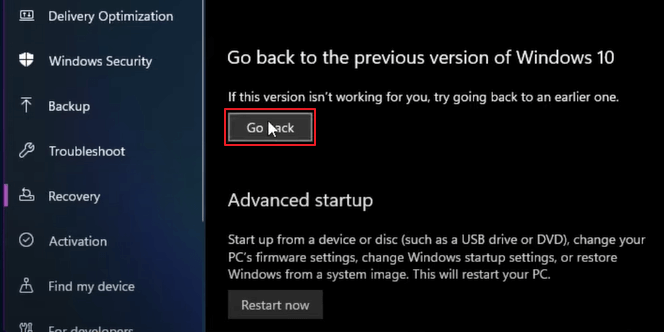
Etapa 3. Marque um ou mais motivos para sua desinstalação quando solicitado.
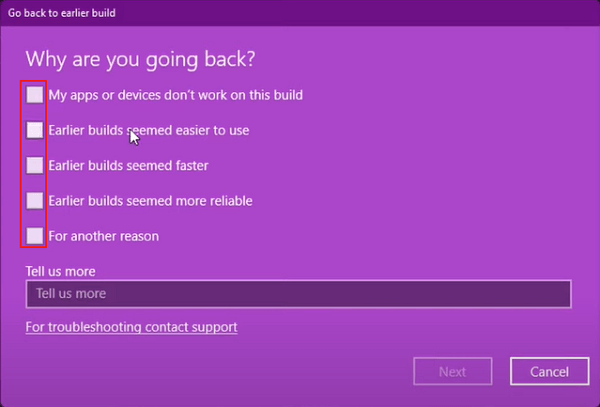
Etapa 4. Clique em " Não, obrigado " quando solicitado a verificar atualizações em vez de voltar.
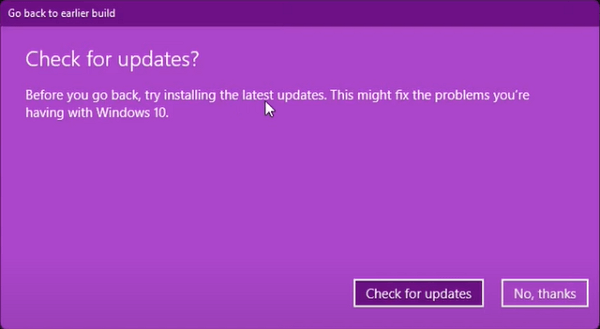
Etapa 5. Em seguida, haverá uma janela " O que você precisa saber ", informando o que acontecerá depois que você fazer o downgrade ao Windows 10. Clique em Avançar para continuar.
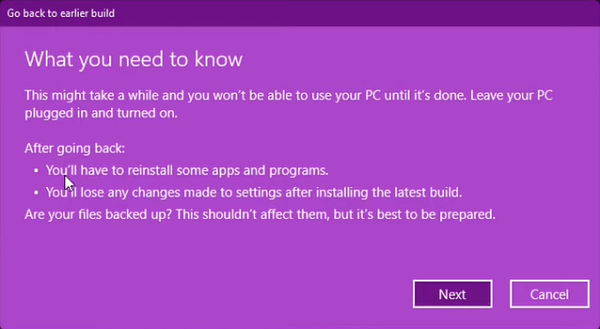
Etapa 6. Clique em Avançar novamente quando for avisado de que você precisa lembrar sua senha do Windows 10. Isso deve ser óbvio.
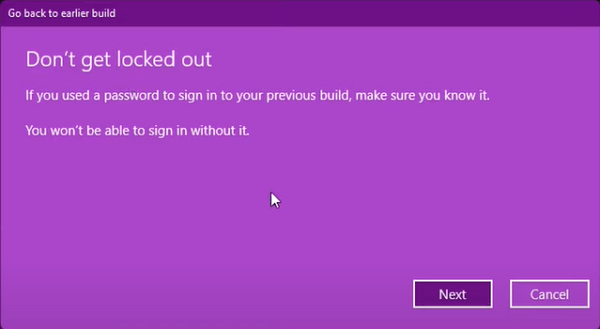
Etapa 7. Clique em " Voltar para a compilação anterior ".
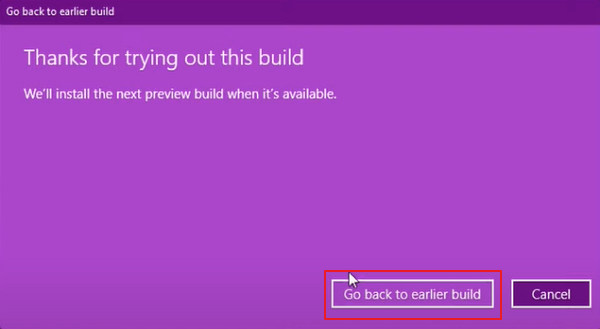
O sistema agora será reiniciado e passará por um processo de restauração que deve levar alguns minutos. Quando isso for concluído, você estará de volta ao Windows 10.
Volte do Windows 11 para o Windows 10 com EaseUS Todo Backup
E se eu quiser voltar ao Windows 10, mas tiver expirado o limite de 10 dias? Geralmente, você não tem como aceitar o fato de que precisa ficar com o Windows 11.
Existe alguma maneira de contornar a limitação? SIM! O EaseUS Todo Backup pode ajudar, mas exige que você faça um backup do sistema antes de atualizar para o Windows 11. Se você tiver a sorte de ler este artigo antes de atualizar para o Windows 11, poderá ignorar a limitação de reversão do Windows e fazer o downgrade para o Windows 10 em Quando você quiser.
Se você estiver pronto, baixe o EaseUS Todo Backup agora e siga o guia para ver como fazer um backup do sistema com ele.
Passo 1. Inicie EaseUS Todo Backup no seu computador, e clique em Criar Backup no ecrã inicial e depois carregue no grande ponto de interrogação para seleccionar o conteúdo do backup.
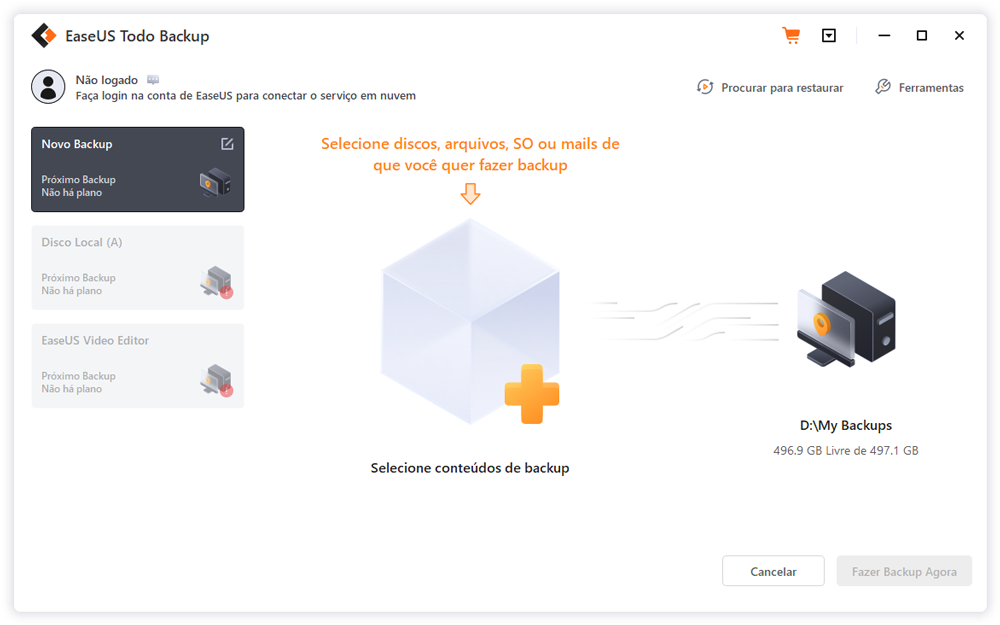
Passo 2. Para fazer o backup do seu sistema operativo Windows, clique em "SO" para iniciar a tarefa de backup.
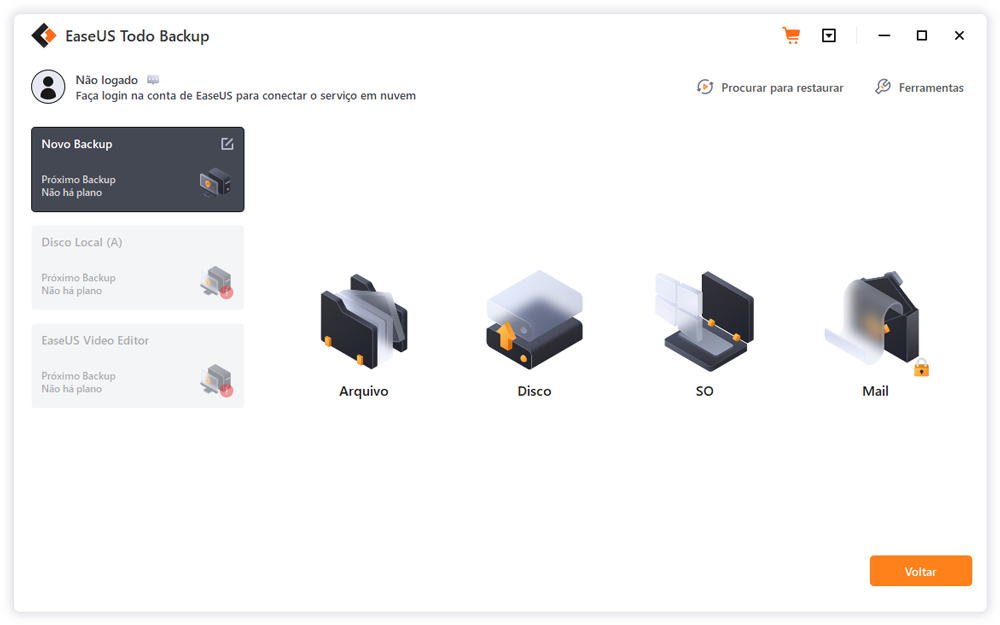
Passo 3. A informação do seu sistema operativo Windows e todos os ficheiros e partições relacionados com o sistema serão automaticamente seleccionados para que não necessite de fazer qualquer selecção manual nesta etapa. A seguir, terá de escolher um local para guardar a cópia de segurança da imagem do sistema, clicando na área ilustrada.
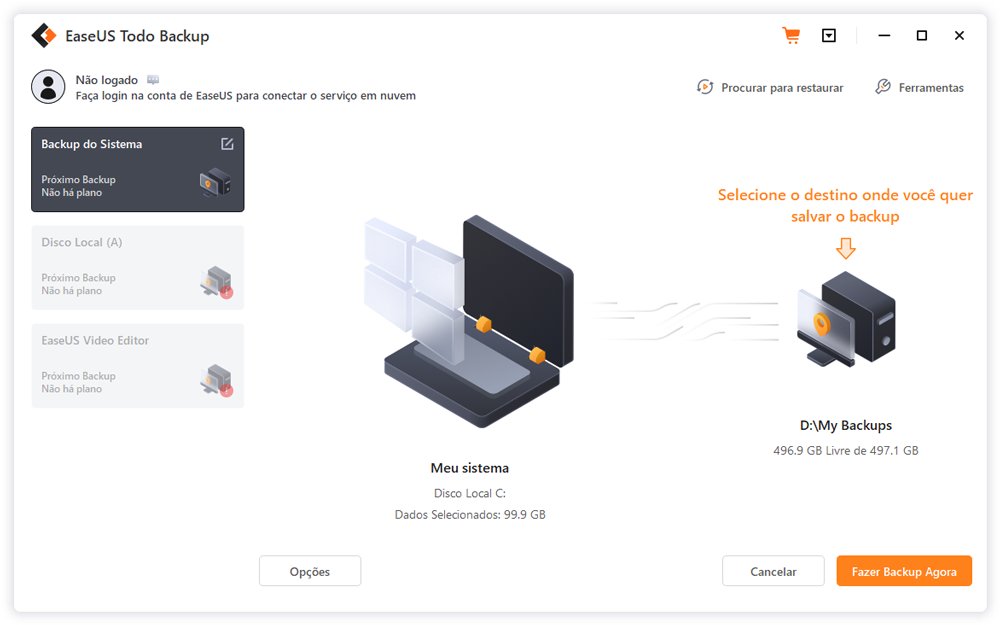
Passo 4. O local de backup pode ser outra unidade local no seu computador, um disco rígido externo, rede, nuvem ou NAS. Geralmente, recomendamos que utilize uma unidade física externa ou uma nuvem para preservar os ficheiros de cópia de segurança do sistema.
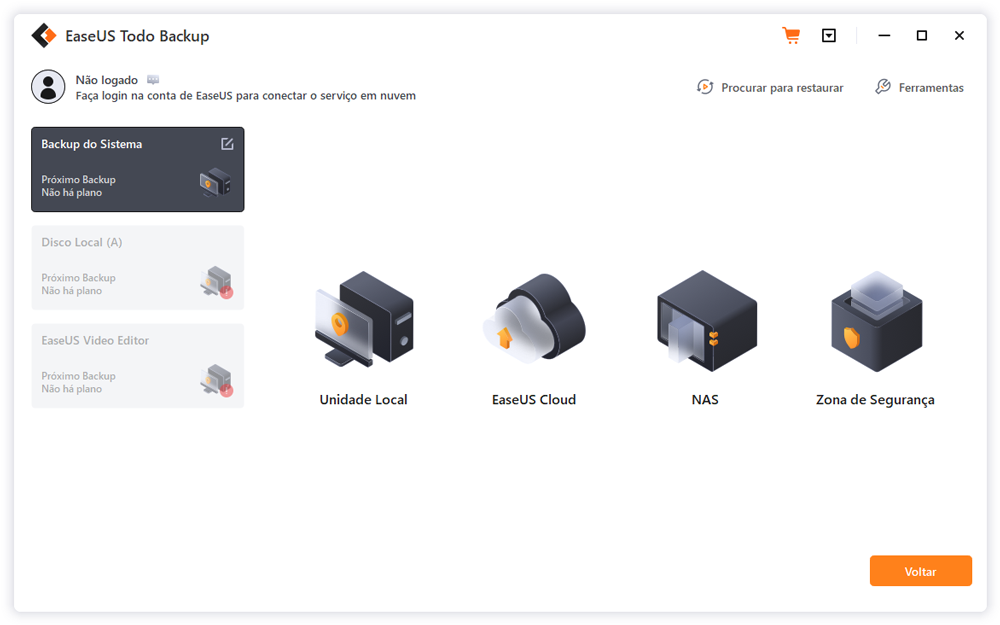
Passo 5. Configurações de personalização como a activação de um horário de backup automático diário, semanal, mensal, ou num evento, e fazer um backup diferencial e incremental estão disponíveis no botão Opções, se estiver interessado. Clique em "Fazer Backup Agora", e o processo de cópia de segurança do sistema Windows será iniciado. A tarefa de cópia de segurança concluída será apresentada no lado esquerdo, em estilo de cartão.
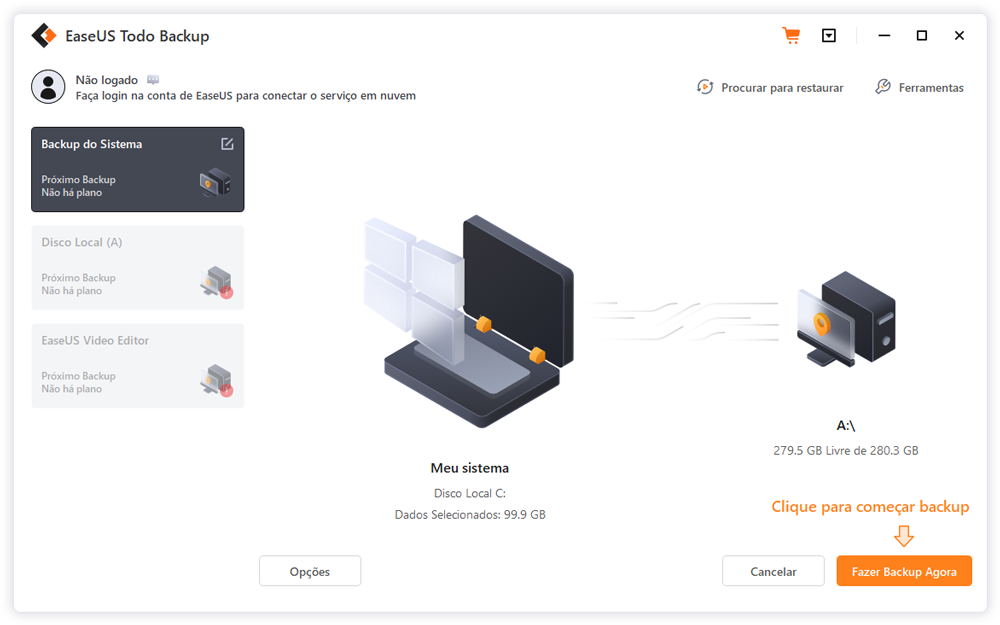
O arquivo e a imagem de backup do sistema podem ser encontrados clicando no link na interface após o backup.
Quando você precisar fazer o downgrade do Windows, inicie o EaseUS Todo Backup novamente. Escolha Voltar para restaurar o backup do sistema. Você fará o downgrade do Windows 11 para o Windows 10.
Aqui também preparamos o tutorial em vídeo para usuários que precisam fazer o downgrade do Windows 11 para o Windows 10.
Dica Extra: Novos Recursos do Windows 11
Desde o vazamento da versão beta do Windows 11, muitos usuários baixaram e instalaram o Windows 11. Alguns usuários ficaram impressionados com seus novos recursos e elogiaram o Windows 11. Se você não atualiza para o Windows 11, mas está curioso sobre esta nova versão, você pode conferir alguns de seus novos recursos aqui.
1. Interface de IU Totalmente Nova
O Windows 11 simplifica o design da interface do usuário e a operação do usuário, fazendo com que pareça uma interface Mac, mas você pode sentir muita diferença.
O Win 11 também traz alterações no layout de snap, no grupo de snap e nas funções de área de trabalho virtual. Esses novos recursos facilitam o gerenciamento de várias tarefas ao mesmo tempo, apenas passando o mouse sobre o ícone "Maximizar" no canto superior direito para personalizar as configurações.
2. Conexão do Microsoft Teams
O Team Connection é a função de videochamada que a Microsoft exibiu na conferência. Diz-se que os usuários podem ter conexões perfeitas entre PC, telefones e TV com esse recurso.
3. Suporta Aplicativos Android
A Microsoft anunciou que o aplicativo Android será integrado ao Windows 11 e pode instalá-lo na Microsoft Store ou na Amazon App Store.
Para mais recursos e novidades do Windows 11, você pode clicar nesta página.
Tudo o que você deve saber sobre o Windows 11 | 8 perguntas
O Windows 11 possui vários novos recursos que chamam nossa atenção, incluindo a nova interface de usuário, Microsoft Teams, menu Iniciar, melhor desempenho do jogo e detalhes mais complexos. Continue lendo para obter tudo o que você deve saber sobre a nova atualização do Windows.
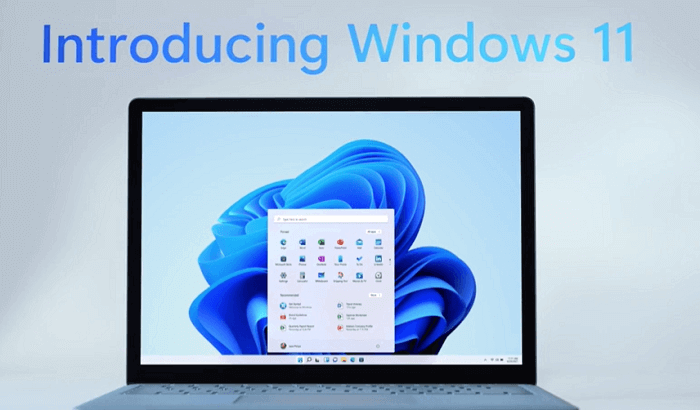
4. Baixe e Instale o Windows 11
Para usuários que desejam atualizar para o Windows 11, existe uma maneira fácil e simples - baixe o EaseUS Windows 11 Builder . Com esta ferramenta, você não precisa pesquisar o arquivo ISO do Windows 11 na Internet e cavar o guia detalhado para instalar o Windows 11. Você só precisa preparar um USB espaçoso, então o EaseUS Windows 11 Builder criará um USB inicializável e instalará Windows 11 em seu computador.
Passo 1. O EaseUS Win11Builder é integrado ao software EaseUS OS2Go. Baixe o EaseUS Win11Builder no seu computador. É um downloader gratuito de ISO do Windows 11 que ajuda você a baixar o sistema operacional Windows 11 mais recente.
Passo 2. Inicie a ferramenta após a instalação. As informações do sistema obtidas ficam disponíveis na tela inicial e são atualizadas o tempo todo.
Passo 3. Conecte a sua unidade flash USB no computador. O programa detecta automaticamente o seu dispositivo USB, então tudo que você precisa fazer é clicar no botão Criar.
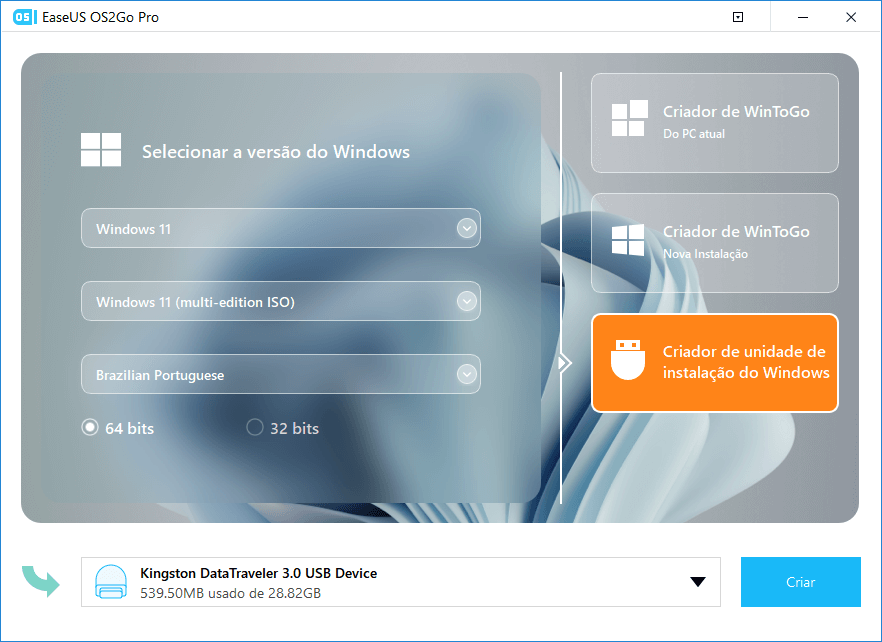
Passo 4. O software apagará todos os dados existentes da unidade USB. Assim que o processo de download começar, espere terminar ou pause para realizar outras atividades.
Passo 5. Depois de baixar o arquivo da imagem ISO do Windows 11 na unidade USB, comece a instalar o Windows 11 a partir da unidade USB inicializável em seu computador, seguindo o assistente de instalação passo a passo.
A Linha Inferior
Como o Windows 11 não possui uma versão oficial, a Microsoft deu aos usuários a chance de se arrepender. Se você não estiver satisfeito com isso, poderá fazer o downgrade para o Windows 10 com os recursos internos. Mas esse recurso tem uma limitação de tempo, só existe por 10 dias. Felizmente, o EaseUS Todo Backup pode ajudar. Você só precisa fazer um backup do sistema antes de atualizar para o Windows 11, você pode voltar para o Windows 10 sempre que quiser.
O EaseUS Todo Backup também suporta usuários clonando SO para SSD/HDD, fazendo backups agendados e criando uma unidade USB portátil do Windows. Se você precisar de uma ferramenta útil para ajudá-lo a fazer backup e restaurar seus dados, o EaseUS Todo Backup é uma ótima opção.
Artigos relacionados
-
Copiar/mover a pasta Windows.old para a unidade externa
![article]() Jacinta 2025-06-04
Jacinta 2025-06-04
-
Corrigido: Cartão SD Não Funciona no Windows 10
![article]() Jacinta 2025-06-22
Jacinta 2025-06-22
-
Download na Nuvem ou Reinstalação Local do Windows 11/10? Verifique as Diferenças
![article]() Leonardo 2025-06-04
Leonardo 2025-06-04
-
Você Pode Fazer Backup da Unidade C no OneDrive no Windows 10/11
![article]() Leonardo 2025-06-04
Leonardo 2025-06-04
Prêmios e avaliações
"Faça backup, restaure e recupere documentos, bem como crie um disco de emergência e limpe totalmente o HD."
- Por Mircea Dragomir
Leia mais >>

EaseUS Todo Backup
Programa de backup inteligente para seus arquivos e computador inteiro no Windows 11/10/8/7.
Baixar Grátis100% Seguro
Tamanho: 1,88MB
![]()
